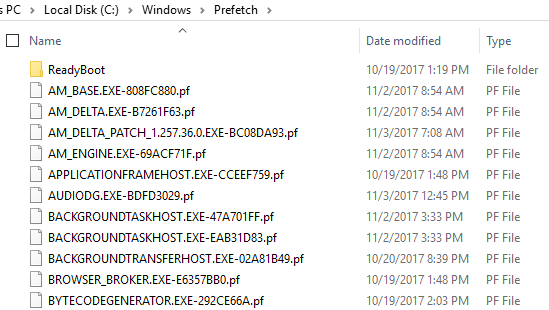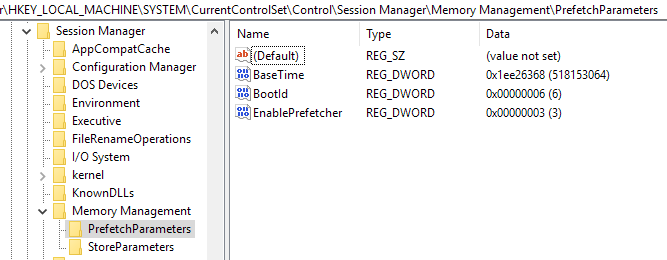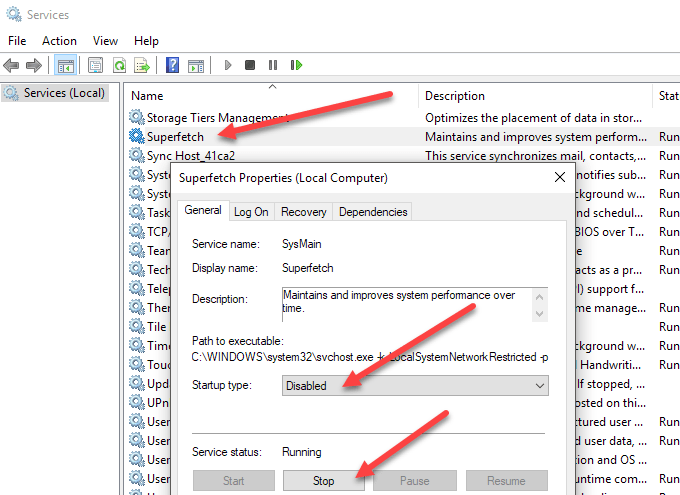Prefetch ist eine Funktion, die in Windows XP eingeführt wurde und noch in Windows 10 verwendet wird. Sie speichert bestimmte Daten über die ausgeführten Anwendungen, damit sie schneller starten können. Prefetch ist ein Algorithmus, der hilft, Cache-Misses vorherzusehen (Zeiten, in denen Windows Daten anfordert, die nicht im Festplatten-Cache gespeichert sind) und speichert diese Daten auf der Festplatte zum einfachen Abrufen.
Superfetch ist eine Funktion, die versucht zu ermitteln, welche Anwendungen Sie starten und lädt dann alle notwendigen Dateien und Daten in den Speicher. Beide Funktionen benötigen einige Lese- und Schreiboperationen, um funktionieren zu können.
Diese Daten befinden sich in C: \ Windows \ Prefetch und, wie es die Theorie besagt, werden die Daten in diesem Fall regelmäßig gelöscht Ordner (z. B. einmal im Monat) wird die Leistung verbessern. Prefetch-Dateien sind Dateien mit der Erweiterung "PF" im Prefetch-Verzeichnis:
Wenn neue Anwendungen gestartet werden, werden neue Prefetch-Daten erstellt , was zunächst eine leicht reduzierte Leistung bedeuten kann. Wenn ältere Einträge jedoch nicht mehr vorhanden sind, werden weniger Daten analysiert und Windows sollte in der Lage sein, die benötigten Daten schneller zu finden. Alle Leistungssteigerungen, die Sie sehen, sind geringfügig (wenn Sie überhaupt welche sehen), aber diejenigen Benutzer, die jeden letzten CPU-Zyklus aus ihren Computern herausquetschen wollen, werden dies versuchen wollen.
Beachten Sie, dass Prefetch gelöscht wird Daten können die Startzeit leicht erhöhen, aber nur beim nächsten Booten von Windows. Jeder nachfolgende Start sollte normal fortgesetzt werden, da die Vorabrufdaten bereits für die Programme vorhanden sind, die Windows beim Booten lädt.
Die Prefetcher-Konfiguration wird in der Windows-Registrierung am folgenden Speicherort gespeichert:
HKEY_LOCAL_MACHINE\SYSTEM\CurrentControlSet\Control\Session Manager\Memory Management\PrefetchParameters.
Der Wert EnablePrefetcherkann auf einen der folgenden Werte gesetzt werden:
Soll Prefetch und Superfetch deaktiviert werden?
Es ist ein bekannter Mythos, den Standardwert auf einen anderen Wert als 3 zu setzen, um die Leistung zu erhöhen. Wenn Sie ein Leistungsproblem feststellen, das von einer "Optimizer" -Software verursacht wird, die diesen Registrierungswert in einen anderen Wert als 3 geändert hat, ändern Sie es zurück.
Es gibt eine Ausnahme für diese Regel, wenn Sie a verwenden SSD-Laufwerk auf Ihrem Computer. Wenn Sie über eine herkömmliche Festplatte verfügen, stellen Sie sicher, dass der Prefetcher mit dem Wert 3 aktiviert ist. Wenn Sie jedoch über ein SSD-Laufwerk verfügen, gehen die Vorteile der Leistungssteigerung durch unnötige Schreibvorgänge verloren. Bei Solid-State-Festplatten werden die zusätzlichen Schreibvorgänge das Laufwerk schneller verschleißen. Weil SSDs so schnell sind, laden Anwendungen genauso schnell, ohne Prefetch und Superfetch.
Um den Prefetch zu deaktivieren, ändern Sie einfach diesen Registrierungswert auf 0. Um Superfetch zu deaktivieren, klicken Sie auf Start und geben Sie ein services.msc. Scrollen Sie nach unten, bis Sie Superfetch sehen und doppelklicken Sie darauf. Standardmäßig sollte Windows 7/8/10 Prefetch und Superfetch automatisch deaktivieren, wenn es ein SSD-Laufwerk erkennt, aber das war auf meinem Windows 10-PC nicht der Fall.
Wenn StatusAktivist, klicken Sie auf die Schaltfläche StoppÄndern Sie anschließend den Starttypin Deaktiviert. Auch hier müssen Sie Prefetch und Superfetch nur für Computer mit Solid-State-Festplatten deaktivieren. Bei normalen Plattenlaufwerken können sie die Leistung im Laufe der Zeit verbessern. Wenn Sie Fragen haben, zögern Sie nicht zu kommentieren. Viel Spaß!